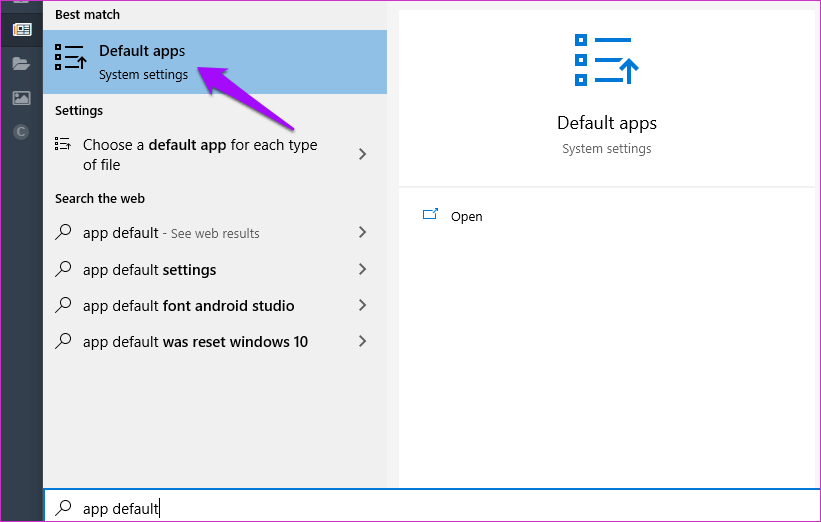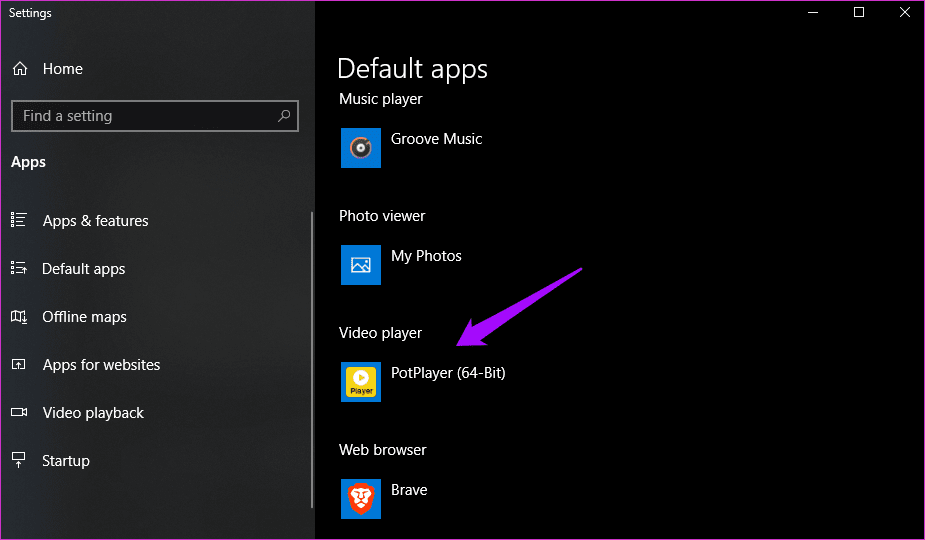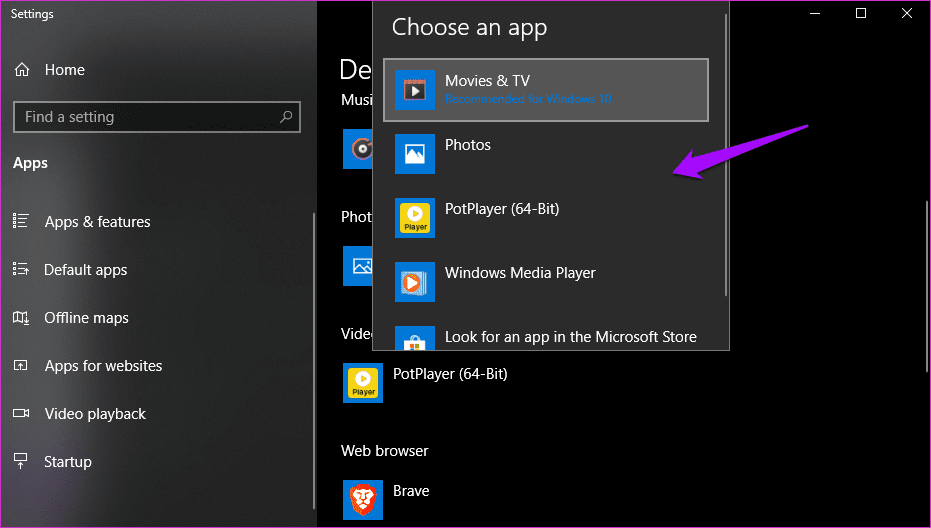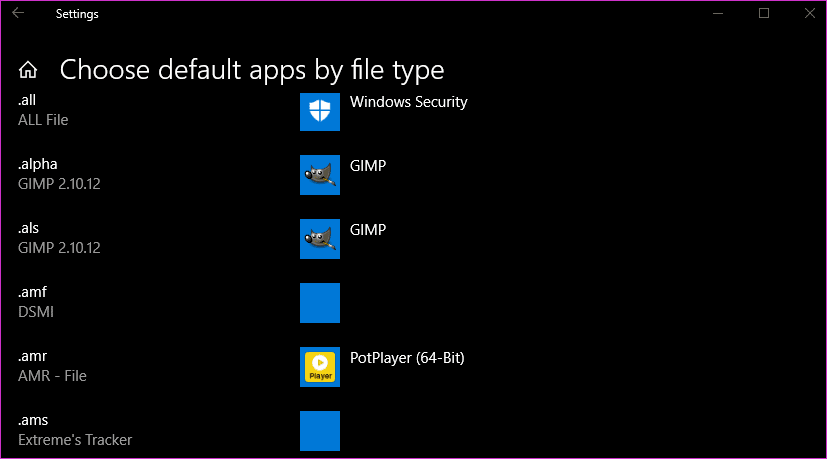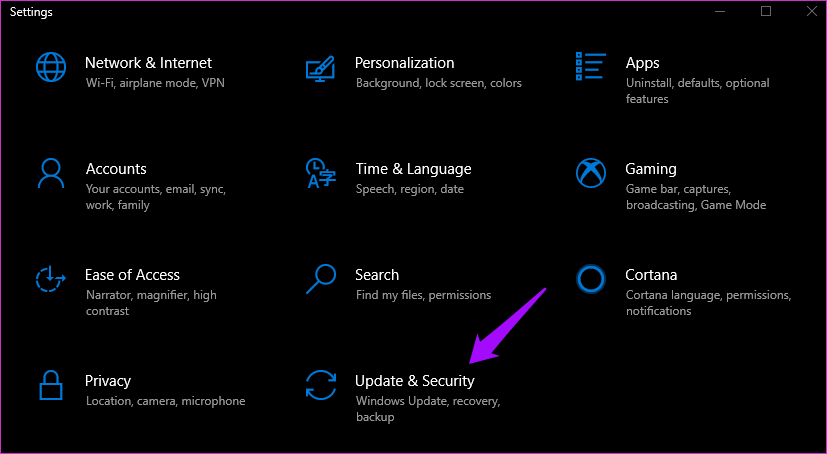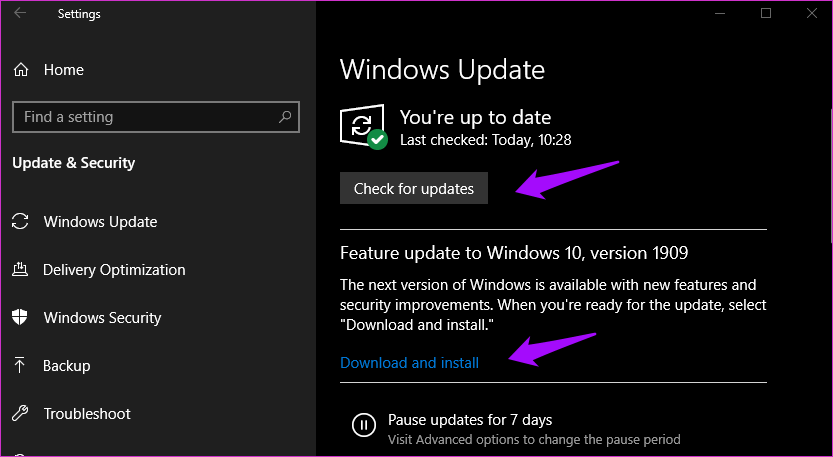Windows 7에서 앱의 기본 알림을 재설정하기 위한 상위 10가지 수정 사항
Windows 10에는 많은 사전 설치된 앱이 함께 제공됩니다. MS Paint와 같은 응용 프로그램은 틀림없이 훌륭하지만 다른 응용 프로그램은 많이 필요합니다. 예를 들어 사진 앱입니다. 그것은 타사 앱을 설치하고 기본값으로 설정하는 경우입니다. 일부 사용자는 Windows 10 PC에서 "응용 프로그램 기본값이 재설정되었습니다"라는 알림을 받고 있습니다.
파일이 열리면 알림이 표시되며 선택한 앱에서 열지 않고 기본 Windows OS 앱에서 열립니다. 그러면 운영 체제에서 기본 응용 프로그램 설정을 변경하라는 메시지를 표시합니다. 따라서 여는 모든 사진은 이제 다른 사진 앱 대신 Microsoft Photos에서 실행됩니다. 오류를 수정하는 다양한 수정 사항을 살펴보고 선택한 앱을 사용할 수 있습니다.
1. 설정 변경
기본 앱 설정을 변경하여 시작하고 오류가 지속되는지 확인할 수 있습니다. 아마도 Windows가 어떤 이유로 또는 오류로 인해 즐겨 사용하는 응용 프로그램을 열 수 없는 일회성 이벤트일 뿐이며 다시 원래 상태로 돌아갑니다.
시작 메뉴를 열고 기본 앱을 검색하여 엽니다. Windows 키 + I를 눌러 설정을 연 다음 내에서 검색할 수도 있습니다.
각 파일 형식에 대해 메일, 비디오 플레이어 등과 같은 앱 목록이 표시되어야 합니다. 팝업을 실행하는 데 문제가 있는 버튼을 클릭합니다.
사용하려는 앱을 선택합니다.
여전히 오류가 표시되면 문제가 특정 파일 형식과 관련되었을 수 있습니다. 조금 스크롤하여 파일 유형별 기본 앱 선택 옵션을 찾습니다.
여기에 모든 파일 형식 목록이 표시됩니다.
올바른 앱에서 열려고 하는 앱으로 스크롤하고 여기에서 원하는 앱을 선택합니다.
2. 오탐
일부 사용자는 "응용 프로그램 기본값이 재설정되었습니다"라는 오류 알림을 받았지만 파일이 올바른 응용 프로그램에서 열렸다고 보고했습니다. 이는 알림 오류가 표시되는 오류임을 의미합니다. 무시하거나 Focus Assist로 관리하도록 선택할 수 있습니다.
3. 객관식
사진 앱의 예로 몇 개의 사진 앱을 설치하셨습니까? 앱을 너무 많이 설치하면 운영 체제가 과부하되어 Microsoft에서 제공하는 기본 앱으로 전환될 수 있습니다. 사용하려는 앱을 제외한 모든 타사 앱을 제거하고 다시 시도하세요. "기본 앱이 재설정되었습니다" 오류가 다시 나타나는지 확인하십시오.
4. APP 및 Windows 업데이트
Windows 키 + I를 눌러 설정을 열고 업데이트 및 보안을 클릭합니다.
여기에서 사용 가능한 업데이트를 확인하거나 바로 확인하고 설치할 수 있습니다.
이것이 알려진 문제인 경우 Microsoft에서 일종의 패치를 출시했을 수 있습니다. 기본 앱과 선택한 앱을 최신 버전으로 업데이트할 때입니다. 그런 다음 작동하는지 확인하십시오. 운영 체제에서 요구하지 않더라도 업데이트 후 컴퓨터를 다시 시작하는 것을 잊지 마십시오.
5. 시스템 앱 제거
Windows 10에서 계속해서 원하는 앱을 사용하지 않고 기본 앱으로 되돌린다면 제거(제거)하세요. 응용 프로그램이 존재하지 않는 경우 대체할 항목이 없습니다. 그러면 문제가 한 번에 해결됩니다. 때로는 좋은 옵션이 부족할 수 있습니다.
6. 정보 기술용
엔터프라이즈 환경에서 작업하는 IT 전문가를 위해 Microsoft는 단계별 가이드를 작성했습니다. 이 가이드는 일반 Windows 10 사용자를 위한 것이 아니며 따르기가 약간 복잡합니다. 프로세스 중에 문제가 발생하면 지원 또는 관리자에게 문의하십시오.
7. 이전 시점으로 복구
수행하지 않습니다 컴퓨터 복원 이전 시점은 파일과 데이터를 삭제하지만 버그 및 버그를 포함한 다른 모든 주요 변경 사항을 롤백합니다. 단계는 충분히 쉽지만 만일을 대비하여 백업을 수행하는 것이 좋습니다.
또한 최근에 설치한 Windows 업데이트가 손실되지만 언제든지 다시 설치할 수 있습니다. 제거한 시스템 앱은 다시 돌아오지만 당시에는 문제를 일으키지 않았으므로 문제가 되지 않습니다. 다시 말하지만, 이제 제거 방법을 알게 되었습니다.
종료 및 다시 시작
MS Paint와 같은 일부 Microsoft 앱은 훌륭하며 팬들 사이에서 전설적인 지위를 얻었습니다. Internet Explorer 및 Photos와 같은 다른 것들은 가장 단순한 작업을 수행하는 데에도 문제가 있습니다. 이것이 바로 Microsoft Store에 타사 앱의 대규모 라이브러리가 있는 이유입니다. 대다수의 사용자에게 VLC Media 플레이어가 원래 영화 앱보다 우선하는 것은 놀라운 일이 아닙니다.
Windows 10 PC에서 "기본 앱이 재설정되었습니다" 오류가 해결되셨기를 바랍니다. 문제를 해결할 수 있는 다른 해결책을 찾았다면 아래 댓글에 공유해 주세요. 장기적으로 다른 사용자에게 도움이 될 수 있습니다.